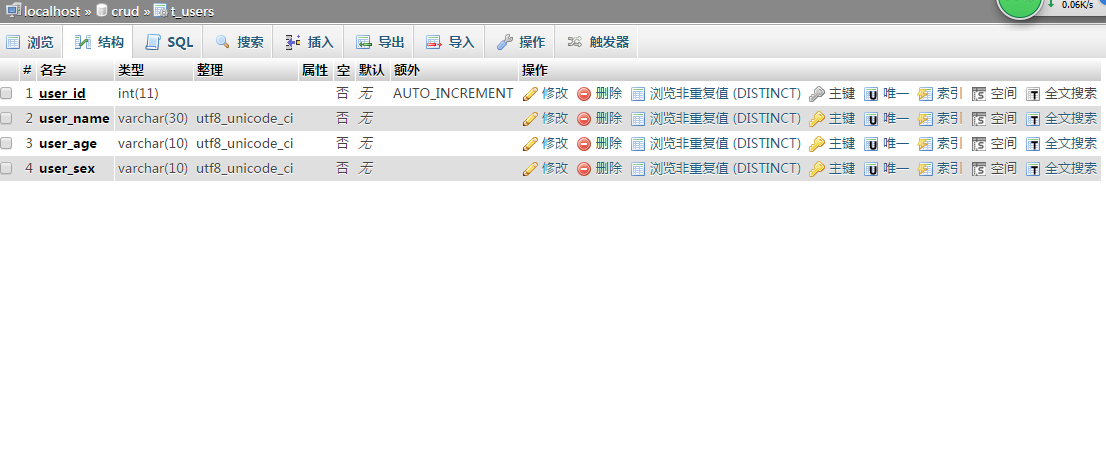Word中设置水印效果时,不论是文本水印或者是图片水印都只能添加单个文字或者图片到Word页面,效果比较单一,本文通过Java代码示例介绍如何在页面中添加多行图片水印效果,即水印效果以多个图片平铺到页面。(添加多行文字水印效果,可以查看这篇文章中的方法)
程序环境:使用spire.doc.jar,版本:3.9.0
Java代码:
?
|
1
2
3
4
5
6
7
8
9
10
11
12
13
14
15
16
17
18
19
20
21
22
23
24
25
26
27
28
29
30
31
32
33
34
35
36
37
38
39
40
41
42
43
44
45
46
47
48
49
50
|
import com.spire.doc.*;
import com.spire.doc.documents.Paragraph;
import com.spire.doc.documents.TextWrappingStyle;
import com.spire.doc.fields.DocPicture;
public class ImageWatermark {
public static void main(String[] args) {
//加载Word文档
Document doc=new Document();
doc.loadFromFile("input.docx");
//加载图片
DocPicture picture = new DocPicture(doc);
picture.loadImage("logo.png");
picture.setTextWrappingStyle(TextWrappingStyle.Behind);//设置图片环绕方式
//遍历所有section
for (int n = 0; n < doc.getSections().getCount(); n++) {
Section section = doc.getSections().get(n);
//获取section的页眉
HeaderFooter header = section.getHeadersFooters().getHeader();
Paragraph paragrapg1;
//获取或添加段落
if(header.getParagraphs().getCount()>0)
{
paragrapg1 = header.getParagraphs().get(0);
}
else
{
paragrapg1 = header.addParagraph();
}
//复制图片,并添加图片到段落
for (int p = 0; p < 4; p++) {
for (int q = 0; q < 3; q++) {
picture = (DocPicture)picture.deepClone();
picture.setVerticalPosition(50 + 150 * p);
picture.setHorizontalPosition(10 + 140 * q);
paragrapg1.getChildObjects().add(picture);
}
}
}
//保存文档
doc.saveToFile("output.docx", FileFormat.Docx_2013);
doc.dispose();
}
}
|
到此这篇关于Java在Word中添加多行图片水印的文章就介绍到这了,更多相关Java添加图片水印内容请搜索快网idc以前的文章或继续浏览下面的相关文章希望大家以后多多支持快网idc!
原文链接:https://www.cnblogs.com/Yesi/p/14392762.html
相关文章
猜你喜欢
- 个人网站搭建:如何挑选具有弹性扩展能力的服务器? 2025-06-10
- 个人服务器网站搭建:如何选择适合自己的建站程序或框架? 2025-06-10
- 64M VPS建站:能否支持高流量网站运行? 2025-06-10
- 64M VPS建站:怎样选择合适的域名和SSL证书? 2025-06-10
- 64M VPS建站:怎样优化以提高网站加载速度? 2025-06-10
TA的动态
- 2025-07-10 怎样使用阿里云的安全工具进行服务器漏洞扫描和修复?
- 2025-07-10 怎样使用命令行工具优化Linux云服务器的Ping性能?
- 2025-07-10 怎样使用Xshell连接华为云服务器,实现高效远程管理?
- 2025-07-10 怎样利用云服务器D盘搭建稳定、高效的网站托管环境?
- 2025-07-10 怎样使用阿里云的安全组功能来增强服务器防火墙的安全性?
快网idc优惠网
QQ交流群
您的支持,是我们最大的动力!
热门文章
-
2025-05-25 43
-
2025-05-29 55
-
2025-05-27 64
-
2025-05-25 93
-
2025-06-04 24
热门评论